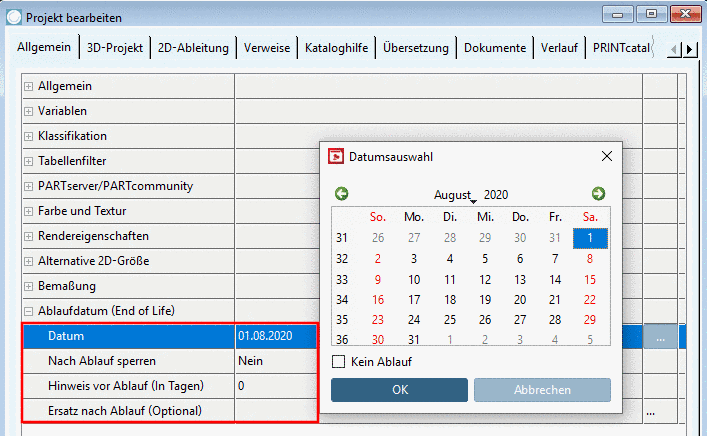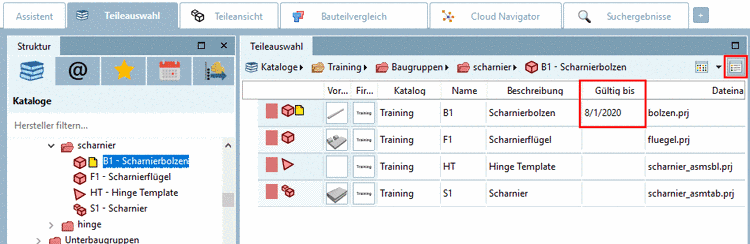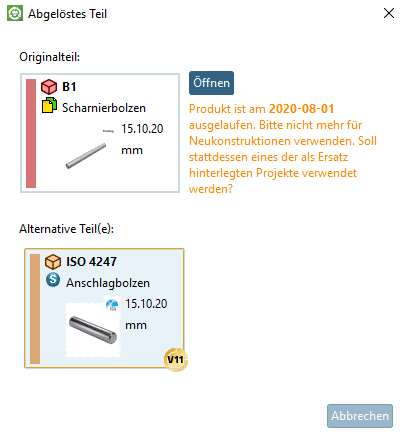Manual
Login
Our 3D CAD supplier models have been moved to 3Dfindit.com, the new visual search engine for 3D CAD, CAE & BIM models.
You can log in there with your existing account of this site.
The content remains free of charge.

Top Links
Manual
In PARTproject kann nach Vorgabe des Katalogherstellers das Ablaufdatum von Projekten gesetzt werden. Hierüber können für den Teileaufruf in PARTdataManager bestimmte Dialoge gesteuert werden, die Hinweise zum Ablaufdatum und zur weiteren Verwendbarkeit geben.
![[Hinweis]](/community/externals/manuals/%24%7Bb2b:MANUALPATH/images/note.png) |
Hinweis |
|---|---|
|
Das Ablaufdatum kann für ganze Projekte einheitlich gesetzt werden. Dies beschreibt der vorliegende Abschnitt. Das Ablaufdatum kann aber auch unterschiedlich für einzelne Zeilen gesetzt werden und zwar manuell (siehe Abschnitt 5.9.15.2, „Zeilen als ausgelaufen markieren...“) oder automatisiert (siehe Abschnitt 5.8.2.1.15.16, „Zeilenweise EndOfLife setzen“). | |
Markierungen und Hinweise im PARTdataManager
Übersicht zu den angezeigten Icons in Abhängigkeit von den Einstellungsoptionen:
Einstellungsoptionen in PARTproject -> Registerseite Allgemein -> Ablaufdatum
-
Hier können Sie optional auf Projektebene ein Ablaufdatum angeben.
-
Ja: Das Bauteil darf nach dem Ablaufdatum nicht mehr verwendet werden.
Nein: Das Bauteil darf auch nach dem Ablaufdatum noch verwendet werden.
Es erscheint beim Aufruf in PARTdataManager jeweils die entsprechende Meldung.
-
Innerhalb der angegebenen Zeitspanne öffnet sich ein entsprechendes Dialogfenster (vgl. Abb. „Beispielmeldung“).
-
Nach Klick auf erscheint das Dialogfenster Ersatzprojekte definieren:
-
Definieren Sie mittels Schaltfläche Neu
 beliebig viele Ersatzteile. Es öffnet sich
hierzu ein Explorerfenster.
beliebig viele Ersatzteile. Es öffnet sich
hierzu ein Explorerfenster. -
Manuelles Editieren des Regelwerks ist nur für CADENAS Consulting gedacht.
Automatisch generierte Einträge werden hier z.B. durch die Funktion Zeilenweise EndOfLife setzen gesetzt. Details hierzu finden Sie unter Abschnitt 5.8.2.1.15.16, „Zeilenweise EndOfLife setzen“.
-
![[Tipp]](/community/externals/manuals/%24%7Bb2b:MANUALPATH/images/tip.png) |
Tipp |
|---|---|
|
Folgende Kennzeichnungen von Teilen ergänzen sich:
| |